电脑进不了系统怎么解决
- 分类:教程 回答于: 2022年05月28日 15:12:00
我们在使用电脑的时候,系统有的时候会不稳定,这个时候就会影响我们的操作,有的时候电脑还会出现进不了系统的情况,那么电脑进不了系统怎么解决呢?下面,小编就把电脑进不了系统的解决方法分享给大家。
工具/原料:
1、操作系统: windows 7
2、品牌型号:台式电脑
3、软件版本:小白一键重装系统 12.6.49.2290 下载地址:http://www.xiaobaixitong.com/
我们要分情况来具体解决:
一、如果是停在欢迎界面而卡住
很多朋友电脑开机进不了系统,一般都是卡在欢迎界面一直在转圈,强制重启电脑依然如此,这种情况可能是驱动安装有问题,或者是开机启动的程序有冲突,中木马病毒都可能出现这样的情况。

解决方案:重新开启电脑后按键盘快捷键F8,出现高级选项界面,选择“安全模式”进入。然后通过杀毒和卸载导致系统崩溃的驱动程序,具体要看电脑出现问题前操作了什么。
二:出现一连串的英文代码情况
开机无法进入系统黑屏代码,那么大部分情况是系统损坏导致的,比如主引导文件丢失,分区表坏了等等就会出现这样的情况。
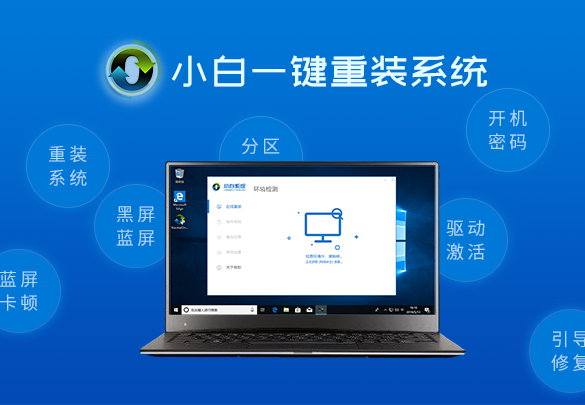
解决方案:需要制作U盘启动工具给电脑重装系统
安装步骤:
1、准备一个8G空U盘,一台正常上网的电脑,以及小白一键重装工具
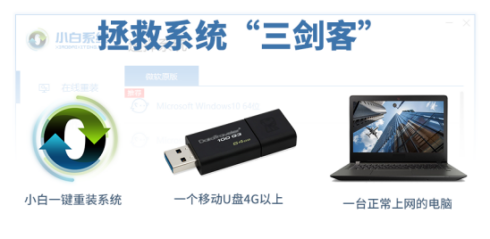
2、打开小白一键重装工具,然后插上U盘。
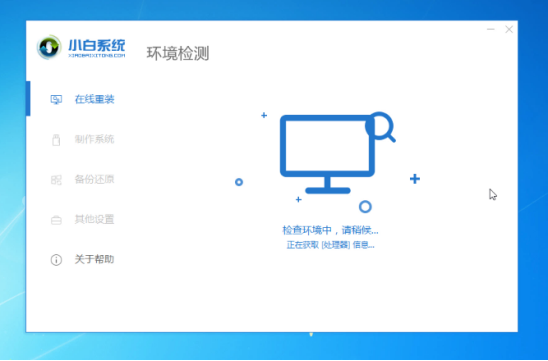
3、选择 制作系统,点击 开始制作 按钮,按照装提示一直下一步。下图:
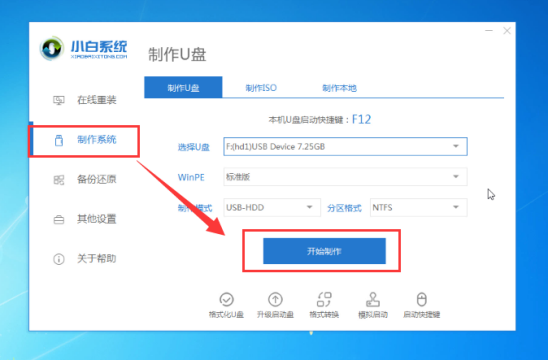
4、最后提示制作成功,接着插到需要重装的电脑上,下图:
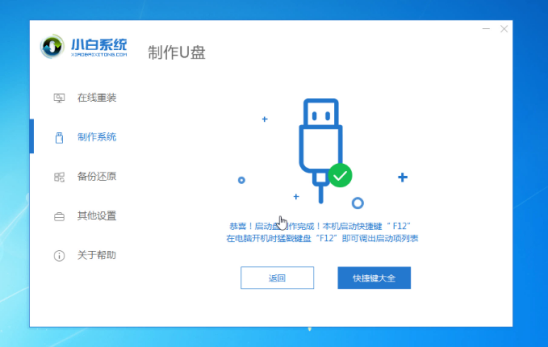
5、U盘插上到系统坏的电脑上面开机,按启动热键F12,针对不同的机型启动热键有所不同,一般是F12、F8、F9、F11、Esc,下图所示:
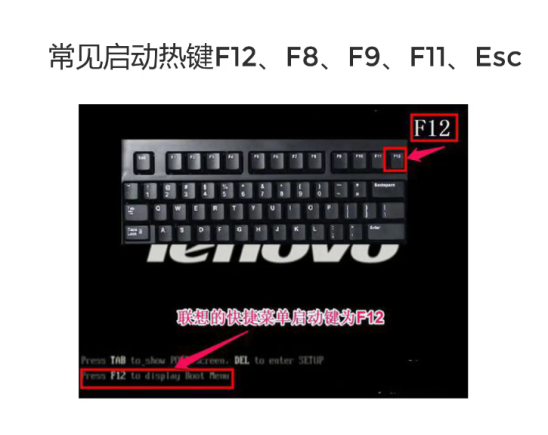
6、接着出现启动菜单栏,我们选择U盘的选项,接着进入系统的界面,我们选择【1】启动 Win10x64PE的选项,按回车键确定,下图:
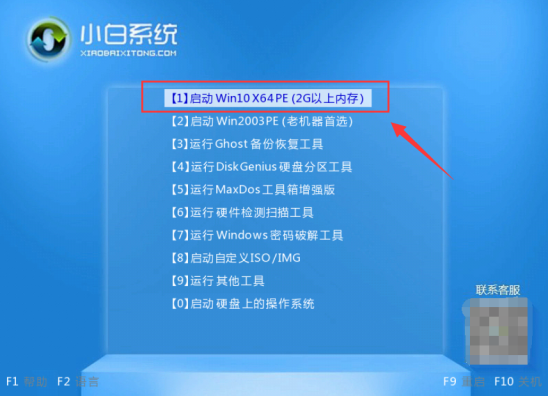
7、然后选择我们需要安装的系统,点击 安装按钮,接着选择安装的位置为系统C盘,然后点击 开始安装,下图所示:
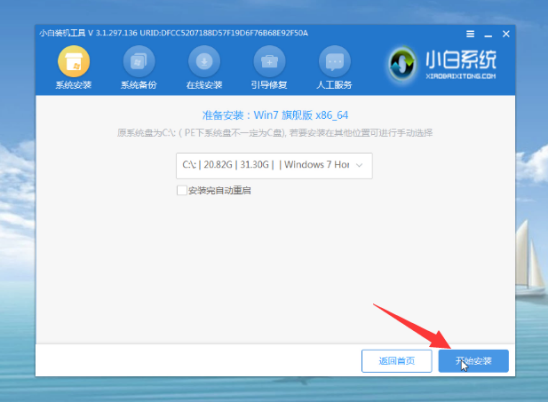
8、安装完成后,点击立即重启,请拔掉U盘工具哦,安装完成后自动进入系统,这样系统就可以正常使用了。下图:
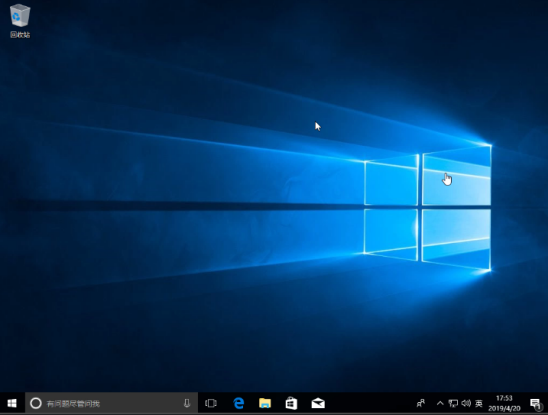
情况三:电脑蓝屏
电脑蓝屏除了是驱动不兼容问题、中毒都可以通过上面的U盘重装,但是导致蓝屏还有一个重要的原因就是硬盘出现坏道或者损坏,或者其他的主板、显卡等等出故障。
解决方案:尝试手动拔插或者更换硬盘,但是建议还是到电脑维修店去检测,以免损坏主机更多的硬件。
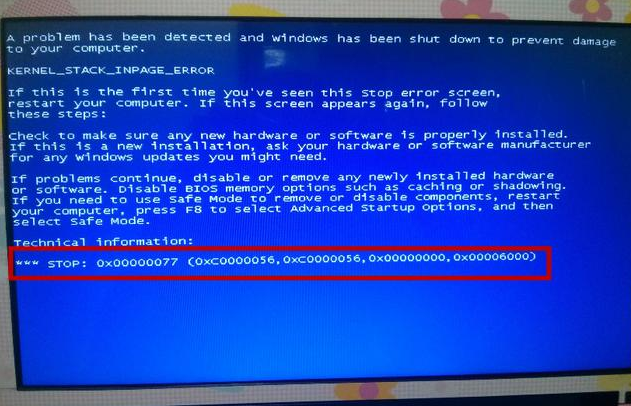
以上就是关于电脑开机后进不了系统的三种常见情况的分析和解决方案,希望能给大家带来一些帮助。
 有用
26
有用
26


 小白系统
小白系统


 1000
1000 1000
1000 1000
1000 1000
1000 1000
1000 1000
1000 1000
1000 1000
1000 1000
1000 1000
1000猜您喜欢
- 重装系统xp的方法2022/07/08
- 手把手教你电脑ip地址查询方法..2021/09/02
- 使用小白一键重装系统 是纯净版吗..2023/01/10
- 大白菜系统重装工具安装xp教程..2022/07/07
- 重装系统后软件恢复的方法..2022/10/21
- 笔记本电脑磁盘分区后怎么合并的教程..2022/03/29
相关推荐
- xp系统安装步骤2022/09/15
- 系统重装后如何调整音量大小?..2015/09/28
- 下载微信教程2022/10/23
- 小白一健重装系统在系统中找回桌面文..2022/12/29
- 安装win7 64位系统教程2017/01/07
- pdf电子书阅读器下载哪个好..2023/04/14

















